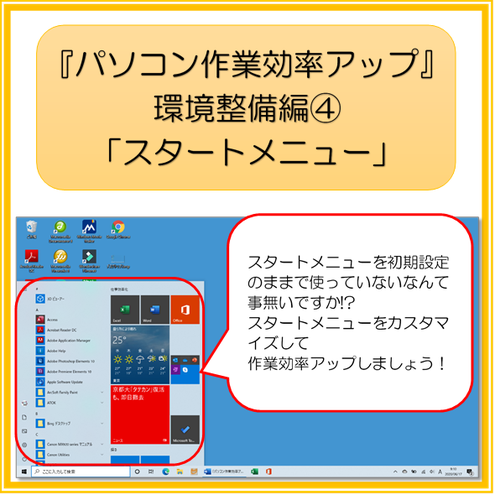
パソコンの作業効率アップには環境整備は欠かせません
第4回目は「スタートメニュー」の整備を行ってみます。
スタートメニューはスタートボタン(画面左下の旗のボタン)をクリックして表示される部分です。
Windows10ではメニューの一覧以外にタイルと呼ばれるアプリの一覧が有りよく使うメニューを大きくタイル状で表示しクリックし易いように出来ています。
しかし、このタイル部分を初期設定のままにしておいて効率よく使っていない方が多いように思えます。
このタイル部分をカスタマイズして使いやすくしてみましょう!
●タイルの移動
1. タイルを移動したい位置にドラッグ&ドロップ
●タイルの削除
1. タイルの上で右クリック
2. 表示されたメニューから「スタートからピン留めを外す」をクリック
●タイルの追加
1. スタートメニュー(メニューの一覧)でタイルに追加したいアプリを表示
2. アプリの上で右クリック
3. 表示されたメニューから「スタートにビン留めをする」をクリック
●フォルダの作成
1. あるタイルを他のタイルに重ね合わせる
●グループの作成
1. スタートメニューの何もないところにタイルを移動(ドラッグ&ドロップ)
2. タイルの少し上にマウスポインタを合わせて「グループに名前を付ける」をクリック
3. グループ名を入力
●タイルのサイズ変更
1. タイルの上で右クリック
2. 表示されたメニューから「サイズ変更」にマウスポインタを合わせる
3. 小、中、横長、大の4種類から希望のサイズをクリック(アプリによっては限られたサイズしか選べないものもあります)
「ライブタイル」という種類のメール、ニュース、天気予報、カレンダーなどは大きいタイルにしておくと表示できる情報量が増えて、アプリを起動しなくてもある程度の内容が分かって便利ですよ!!
………………………………………
アイアールパソコン教室は
趣味〜ビジネスパソコン〜スキルアップ〜資格取得まで
お一人お一人に合わせて授業を進めてまいります。
藤沢駅徒歩1分の通いやすいお教室です。
ご見学、無料体験レッスンは随時ご予約を受け付けております。
どうぞ、お気軽にお問い合わせ下さい!

